Nell'era delle immagini digitali, la pellicola non ha ancora perso il suo fascino. I video sgranati in bianco e nero hanno un tipo speciale di atmosfera che fa sembrare una sequenza o l'intero video un ricordo che ha avuto luogo molto tempo fa. Ricreare lo stile visivo dei primi film di Charlie Chaplin e Buster Keaton non è affatto difficile se hai gli strumenti giusti per il lavoro. Ecco perché in questo articolo ti mostreremo come puoi far sembrare i tuoi video come se fossero stati registrati su vecchi film con le app di editing video Filmora e iMovie.
Se stai cercando altri tutorial sull'aspetto cinematografico, potrebbe piacerti questo:Come dare ai tuoi video un aspetto cinematografico.
Come creare video in stile Old Film con Filmora su Windows e Mac [5 modi]
Un editor video che stai utilizzando per elaborare il filmato grezzo deve fornirti tutti gli strumenti necessari per concretizzare le tue idee. L'enorme quantità di opzioni di editing video offerte da Filmora la rende una delle migliori opzioni sul mercato poiché i suoi utenti possono modificare filmati 4K, stabilizzare clip video traballanti o creare accattivanti titoli di testa. L'editor video di Wondershare offre centinaia di effetti visivi che possono essere facilmente aggiunti a diversi tipi di progetti. Filtri come Amaro o Early Bird sono progettati per abbreviare il processo di correzione del colore e per aiutare gli utenti di Filmora a creare qualsiasi stile visivo di video che preferiscano. Quindi, diamo un'occhiata ai diversi filtri che puoi utilizzare per far sembrare che i tuoi video siano stati registrati molto tempo fa.
1. Usa il vecchio filtro video
Prima di iniziare a esplorare diversi filtri Old Film in FIlmora, devi prima rimuovere tutti i pezzi del metraggio non vuoi utilizzare nel progetto dalla sequenza temporale e disponi il resto come meglio credi . Dopo aver completato queste e tutte le altre azioni di base di editing video, dovresti fare clic sull'icona Effetti , che si trova nell'angolo in alto a sinistra della finestra principale dell'editor, quindi dopo l'apertura della scheda Effetti dovresti fare clic sulla sottocategoria Filtri .
Inizia a sfogliare l'elenco alfabetico dei filtri o semplicemente digita la parola vecchio nella barra di ricerca che si trova nell'angolo in alto a destra della scheda Effetti. Il filtro Vecchio video dovrebbe apparire sullo schermo non appena smetti di digitare e puoi semplicemente trascinarlo e rilasciarlo in una posizione specifica sulla timeline. Dopo aver posizionato questo filtro sul segmento del metraggio a cui vuoi applicarlo, puoi trascinare una delle sue estremità a sinistra oa destra per regolarne la durata .
Fai doppio clic sul filtro Vecchio video se desideri visualizzare la scheda Effetti in cui puoi regolare le impostazioni del filtro.
Inserisci i nuovi valori nelle caselle situate accanto a Dissolvenza, Frequenza e alfa opzioni o usa i cursori per trovare i valori per ciascuna di queste impostazioni che meglio si adattano al metraggio a cui hai applicato questo filtro. Fare clic sul pulsante OK per confermare le modifiche che hai realizzato e il tuo video sembrerà come se fosse stato registrato più di cento anni fa.
2. Applica i filtri in bianco e nero
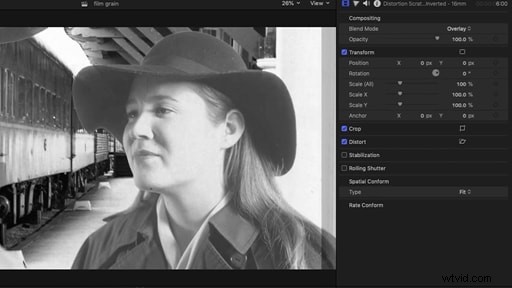
La categoria Filtri contiene cinque filtri in bianco e nero puoi facilmente aggiungere a qualsiasi progetto in Filmora. Tuttavia, ciascuno di questi filtri desatura le immagini in modo diverso e dovresti scegliere solo il filtro che si adatta all'estetica del progetto su cui stai lavorando.
Posiziona uno dei filtri direttamente sopra il clip video desideri trasformare in bianco e nero e quindi regolarne la durata trascinando una delle sue estremità verso l'interno o verso l'esterno. Alcuni dei filtri in bianco e nero potrebbero alterare troppo il video originale, ma puoi controllarne l'intensità tramite il cursore alfa accessibile dalla scheda Effetto.
3. Aggiungi i filtri Aumento tonalità seppia o Baciato dal sole al filmato
La categoria Filtro di Filmora presenta una serie di sottocategorie come Shake o Fake Film . La sottocategoria Tonalità seppia contiene filtri Rise e Sun Kissed che simulano la pellicola color seppia possono essere utilizzati anche per ricreare lo stile visivo dei vecchi film. Il filtro Aumento desatura il filmato mantenendo i verdi e i blu a un valore molto basso, il che lo rende perfetto se stai cercando di ricreare lo stile visivo della vecchia pellicola in bianco e nero.
Il filtro Sun Kissed accentua i colori rosso e marrone che danno all'immagine la calda atmosfera delle vecchie foto color seppia. L'intensità di questi due filtri può essere regolato con il cursore alfa nella scheda Effetti.
4. Desatura i video con i filtri per cenere e salice
La sottocategoria Bianco e nero del menu Filtri contiene i filtri Frassino e Salice che desaturano il filmato con valori di luminosità, contrasto o esposizione preimpostati . Combinando questi due filtri con sovrapposizioni come Film Reel Horizontal o Random Dust potrebbe aiutarti a vendere l'effetto e rendere il metraggio sorgente più autentico. Sfortunatamente, la semplice applicazione degli effetti Ash o Willow a un video clip non sarà sufficiente per ricreare lo stile visivo dei vecchi film in bianco e nero e devi mescolare diversi filtri e sovrapposizioni per far sembrare il video come se fosse stato registrato decenni fa .
5. Applicare le preimpostazioni di correzione colore vecchia pellicola o bianco e nero al metraggio
La scheda di correzione del colore avanzata di Filmora accessibile dalla scheda Colore caratteristiche Schede Predefinito e Regola puoi usare per desaturare rapidamente un video clip. La scheda Preimpostazioni offre un'ampia varietà di preimpostazioni tra cui Vecchia pellicola e Bianco e nero preimpostazioni. Nel caso in cui desideri applicare un predefinito al clip video, devi semplicemente fare clic con il pulsante destro del mouse su di esso e seleziona l'opzione Applica , ma tieni presente che il colore predefinito verrà applicato a un intero video clip.
In alternativa, puoi ridurre la saturazione di un videoclip dalla scheda Regola che contiene gli strumenti necessari per eseguire manualmente la correzione del colore.
Bonus:ricreare il video in stile visivo del vecchio film con iMovie su Mac gratuitamente
Chiunque possieda un computer Mac può produrre video dall'aspetto vintage, perché iMovie, un'app di editing video nativa per MacOS presenta effetti Pellicola invecchiata e Grana pellicola . La vecchia pellicola spesso aveva molta grana e l'applicazione dell'effetto Grana pellicola a un video clip può far sembrare che sia stato catturato con una vecchia videocamera. L'effetto Pellicola invecchiata, invece, aggiunge graffi al filmato facendo sembrare che la pellicola sia stata danneggiata nel tempo. Entrambi questi effetti sono facili da applicare e bastano pochi clic per creare uno stile visivo di un vecchio film in iMovie. La regolazione fine dei valori di contrasto e luminosità dopo l'applicazione degli effetti Grana pellicola o Pellicola invecchiata renderà questi effetti ancora più attraenti dal punto di vista visivo .
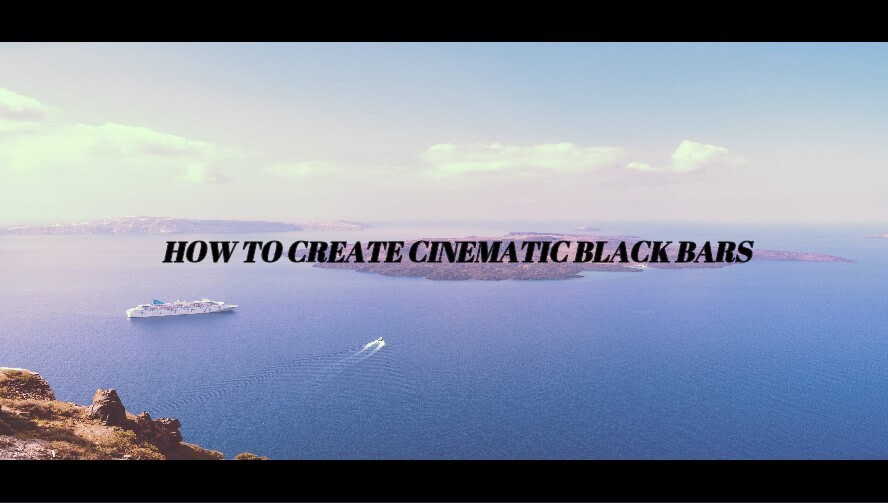
Sì, a volte è così semplice. Aggiungere una barra nera, tuttavia, è in realtà per modificare le proporzioni del tuo video. Per approfondire questo argomento, potresti voler leggere questi due articoli:
Aggiungi una barra nera per creare il tuo video cinematografico nel 2021.
Conclusione
Ci sono tanti modi creativi in cui puoi usare i filtri e gli effetti che ricreano lo stile visivo dei film registrati su vecchi film. Filmora e iMovie offrono entrambi modi semplici e veloci per desaturare un video e farlo sembrare vecchio di secoli.
Un altro editor che molti utenti amano è Final Cut Pro. È anche più complicato da usare, puoi fare riferimento a questo articolo per saperne di più:Guida completa su come realizzare un video dall'aspetto cinematografico ad alto budget con Final Cut Pro X.
Quale metodo per ricreare lo stile visivo dei film muti ti piace usare di più?
